
Prøv det!
Små endringer i oppsettet for regnearket kan gi deg store forbedringer i lesbarheten. Sette inn og slette rader, kolonner og celler for å organisere regnearket.
Sette inn en kolonne
-
Velg bokstaven øverst i en kolonne for å merke kolonnen.
-
Velg Hjem > Sett > Sett inn arkkolonner
Du kan også høyreklikke øverst i kolonnen og deretter velge Sett inn.Obs!: Det settes inn en ny kolonne til venstre i Excel.
Slette en kolonne
-
Merk kolonnen.
-
Velg Hjem > Slett > Slett kolonner.
Du kan også høyreklikke øverst i kolonnen og velge Slett.
Sette inn en rad
-
Merk radnummeret for å velge en rad.
-
Velg Hjem > Sett inn > Sett inn rader.
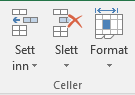
Obs!: En ny rad blir satt inn over den valgte raden.
Slette en rad
-
Merk raden.
-
Velg Hjem > Slett > Slett arkrader.
Du kan også høyreklikke den merkede raden og deretter velge Slett.
Sette inn en celle
-
Merk en celle eller et celleområde.
-
Høyreklikk på den merkede cellen og velg Sett inn.
-
Velg et alternativ i Sett inn-boksen:

-
Flytt celler til høyre – flytter celler til høyre for å gjøre plass til den/de nye cellen(e).
-
Flytt celler ned – flytter celler ned for å gjøre plass til den/de nye cellen(e).
-
Hel rad – setter inn en ny rad.
-
Hel kolonne – setter inn en ny kolonne.
-
-
Velg OK.










